- A+
NETIO.SYS 错误是Windows电脑BSoD(蓝屏死机)错误之一,当您遇到此错误时,建议您查看本文的内容尝试解决。此外,若您担心电脑中的重要数据丢失,也可参考本文的数据备份方法。
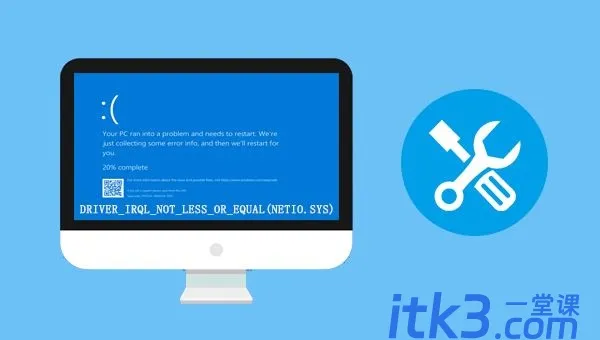
一、NETIO.SYS蓝屏错误如何修复?
NETIO.SYS蓝屏错误最有可能与网络驱动程序出现问题有关,此外,系统配置不当、软件或硬件问题、系统文件损坏等也可能是该蓝屏错误的原因。在开始下面的修复操作之前,建议您先通过系统自带的防病毒功能对电脑进行扫描,以排查是否存在病毒或恶意软件导致NETIO.SYS蓝屏错误。若问题仍然存在,请继续尝试下面的方法。

1、卸载新安装的软件或硬件
如果您最近安装了新的软件和硬件之后,才出现NETIO.SYS蓝屏错误,那么建议您在关机状态下移除相应的硬件,然后按照以下步骤卸载最近安装的软件。
步骤1:重启计算机,按【Windows+R】键,打开运行窗口。在命令框中输入【control panel】并点击【确定】以打开控制面板。
注:若无法顺利重启计算机并进入Windows系统,可以尝试进入安全模式再进行软件卸载的操作。

步骤2:打开控制面板之后,将查看方式设置为【类别】,然后点击【卸载程序】。

步骤3:右键点击新安装的软件,然后点击【卸载】按钮。卸载程序后,重启电脑,查看问题是否解决。
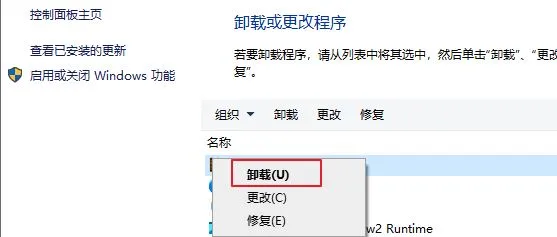
2、更新网络驱动程序
NETIO.SYS蓝屏错误通常与网络驱动程序问题有关,因此更新网络驱动程序可能可以解决该问题。下面将介绍两种更新网络驱动程序的方法。
方法1:通过Windows更新
步骤1:重启Windows电脑,点击【开始】>【设置】>【更新和安全】。
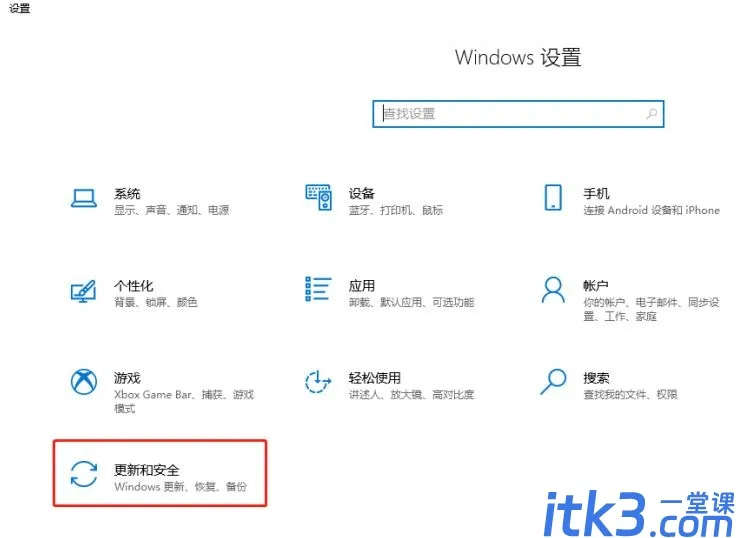
步骤2:点击【Windows更新】栏中的【检查更新】按钮,如果找到更新,Windows将开始下载更新。下载更新后点击【立即安装】,安装更新过程中可能需要重启多次。之后查看问题是否已解决。
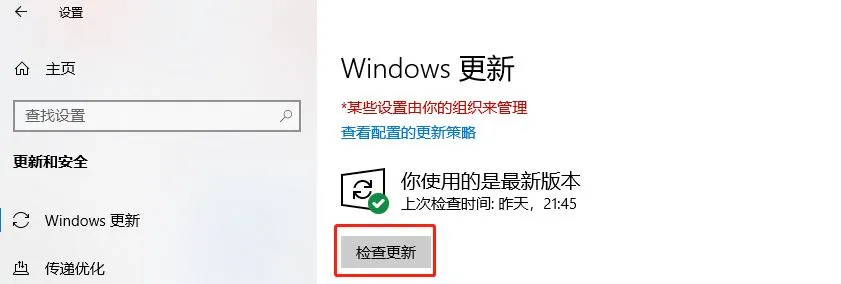
方法2:通过设备管理器
步骤1:按【Windows+S】键,并在搜索框中输入【device manager】或【设备管理器】,在搜索结果中,点击【设备管理器】。
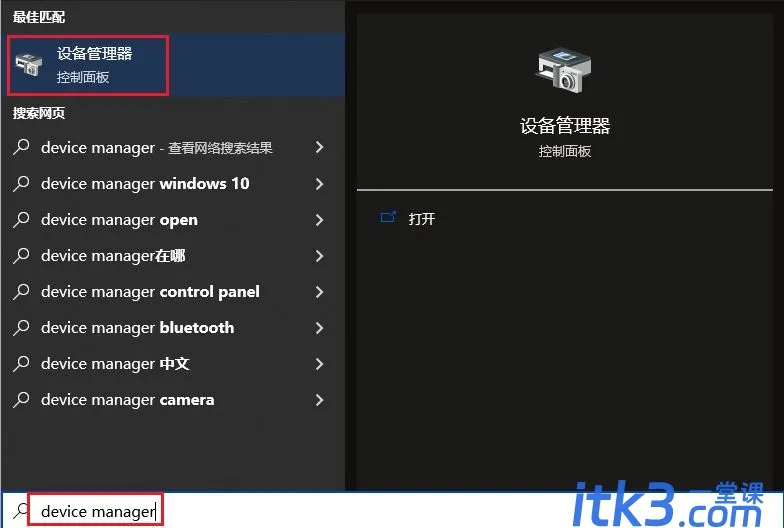
步骤2:展开【网络适配器】,右键点击您所使用的网络适配器并选择【更新驱动程序】。
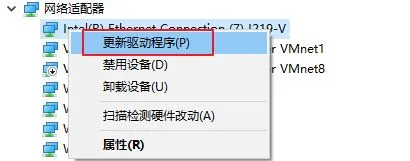
步骤3:选择【自动搜索驱动程序】,等待更新完成。如果自动搜索驱动程序不起作用,那么您可以选择访问制造商的网站并自行搜索和下载相应的驱动程序。更新完驱动程序之后,请重启计算机,查看问题是否解决。
3、执行启动修复
启动修复功能位于Windows恢复环境中,可以修复很多启动问题。具体步骤如下:
步骤1:若计算机重启后仍然出现蓝屏错误,请将Windows 10安装盘(DVD或U盘)插入计算机。开机时连续点击F2或F10或DEL或ESC快捷键(因电脑品牌而异)以进入BIOS设置界面,将启动顺序首位设置为Windows安装盘,之后保存设置,重启电脑,使电脑从安装盘启动,在Windows安装程序“现在安装”界面选择【修复计算机】选项以进入恢复环境。

步骤2:进入恢复环境后,依次选择【疑难解答】>【高级选项】>【启动修复】。等待Windows启动修复完成之后,重启计算机查看问题是否已解决。

4、使用Chkdsk命令扫描修复硬盘
硬盘上的坏扇区也可能导致NETIO.SYS蓝屏错误,因此我们可以利用Chkdsk命令扫描和修复硬盘,Chkdsk命令可以修复可能导致错误的坏扇区和目录错误。
步骤1:将Windows安装盘(DVD或U盘)插入计算机。开机时连续点击F2或F10或DEL或ESC快捷键(因电脑品牌而异)以进入BIOS设置界面,将启动顺序首位设置为Windows安装盘,保存设置并重启电脑。使电脑从安装盘启动,在Windows安装程序“现在安装”界面选择【修复计算机】选项以进入恢复环境。

步骤2:进入恢复环境后,依次选择【疑难解答】>【高级选项】>【命令提示符】。
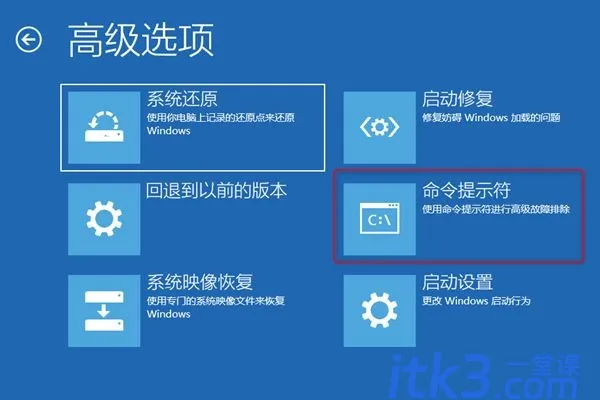
步骤3:打开命令提示符后,输入Chkdsk命令,例如【chkdsk C: /f /r /x】(C指系统硬盘的磁盘号,可根据实际情况更改,/f将尝试修复磁盘上发现的错误,/x指在开始扫描之前强制卸载驱动器;/r指扫描并尝试修复坏扇区),然后按【Enter】键。
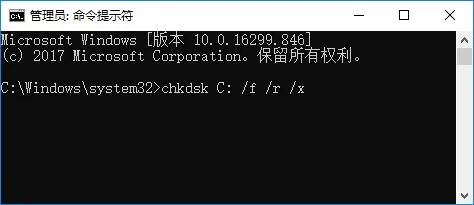
步骤4:如果提示“chkdsk无法运行,因为目标磁盘正在使用中,是否在下次重启计算机时执行该检查任务”,请按【Y】以同意在下次计算机重启时运行Chkdsk检查。待Chkdsk检查完成之后,重启计算机查看问题是否已解决。
5、使用SFC命令扫描
SFC(系统文件检查器)是Windows中的一个实用工具,SFC命令可以扫描并验证所有受保护系统文件的完整性,并将错误版本替换为正确的版本,许多故障排除步骤建议使用SFC命令。由于NETIO.SYS蓝屏错误可能与系统文件损坏有关,因此可以尝试使用SFC命令扫描。具体步骤如下:
步骤1:将Windows安装盘(DVD或U盘)插入计算机。开机时连续点击F2或F10或DEL或ESC快捷键(因电脑品牌而异)以进入BIOS设置界面,将启动顺序首位设置为Windows安装盘,保存设置并重启电脑。使电脑从安装盘启动,在Windows安装程序“现在安装”界面选择【修复计算机】选项以进入恢复环境。
步骤2:进入恢复环境后,依次选择【疑难解答】>【高级选项】>【命令提示符】。

步骤3:在打开的命令提示符窗口中,输入SFC命令,比如【sfc /scannow /offbootdir=D:\ /offwindir=D:\windows】,并按下【Enter】键。扫描可能需要大约5-20分钟才能完成。扫描完成后,移除Windows安装盘并重启计算机查看问题是否已解决。
注:【sfc /scannow /offbootdir=D:\ /offwindir=D:\windows】命令中的【/scannow】可扫描系统文件的完整性并修复有问题的文件;【/offbootdir】用于指定脱机修复的脱机启动目录的位置;【/offwindir】用于指定脱机修复的脱机Windows目录的位置;【D:】是Windows安装所在磁盘的驱动器号,【D:\Windows】是Windows文件夹的位置,可根据实际情况替换。
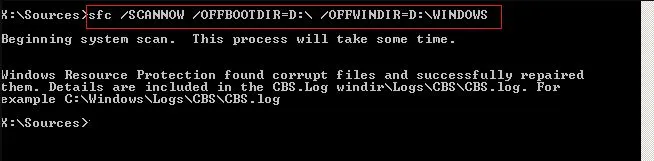
温馨提示若您的计算机可以顺利重启,也可以在任务栏搜索框中搜索【cmd】,右键点击【命令提示符】并选择【以管理员身份运行】,然后在打开的命令提示符界面输入【sfc /scannow】并等待该命令运行完成。
6、执行系统还原
一些系统更改或者注册表损坏等,也可能导致NETIO.SYS蓝屏错误,如果您之前已创建了系统还原点,那么可以利用系统还原功能将系统还原到没有出现错误时的状态,以解决该蓝屏问题。
步骤1:开启电脑,当出现电脑品牌徽标时,长按电源键强行关机,重复3次以上,之后允许电脑完全启动,在“自动修复”界面选择【高级选项】,电脑将进入到Windows恢复环境中。或者使用Windows安装程序中的【修复计算机】选项以进入恢复环境。
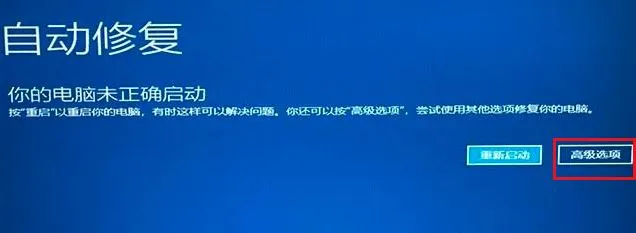
步骤2:当屏幕显示选择一个选项时,请依次点击【疑难解答】-【高级选项】-【系统还原】。
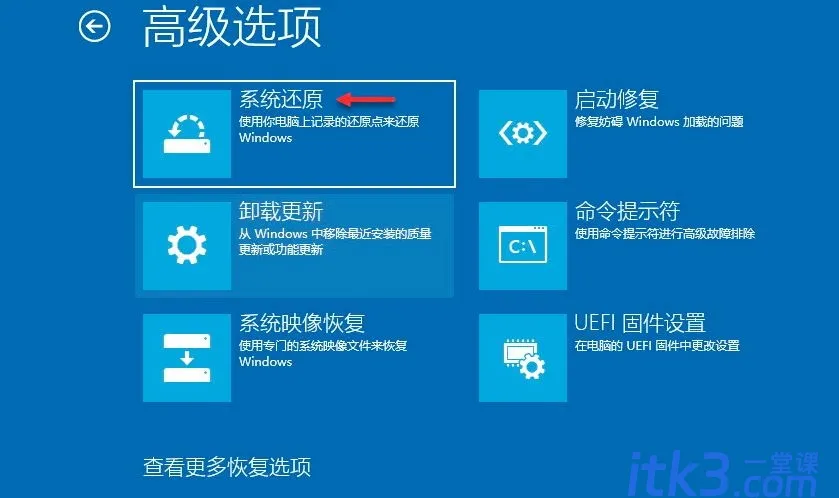
步骤3:然后,选中一个发生错误之前最近的还原点进行还原,点击【下一步】等待还原过程完成即可。

以上就是解决NETIO.SYS蓝屏错误的几个实用方法。若都无法解决该问题,建议您重装系统或重置电脑,但是在重装/重置之前,请记得备份电脑中的重要数据,以免造成损失。




